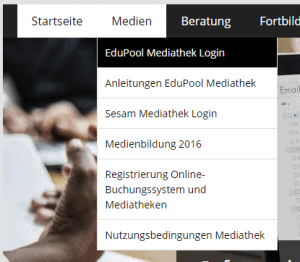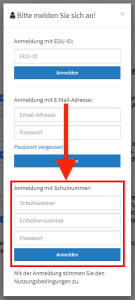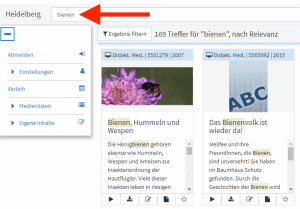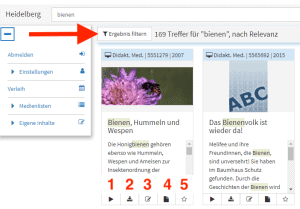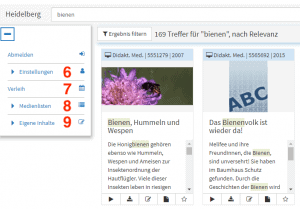Mit dieser kurzen Beschreibung möchten wir Ihnen eine Unterstützung bieten, welche die Möglichkeiten und Nutzung unserer Edupool-Mediathek beschreibt. Für Details innerhalb der jeweiligen Screenshots klicken Sie die Bilder zur Vergrößerung an!
Auf unserer Webseite mzhd.de gelangen Sie unter dem Menüpunkt Medien – EduPool Mediathek Login zur Startseite unserer Mediathek.
Klicken Sie links im Menü auf den Link „Anmelden“ und tragen Sie im Anschluss die Ihnen zugewiesene Schulnummer, Entleihernummer und Passwort ein (im Bild rot markiert). Alternativ nutzen Sie Email und Passwort. Sollten Sie noch keinen Zugang zur Mediathek beantragt haben, können Sie dies auf dieser Seite tun.
Geben Sie im Feld Mediensuche einen Begriff ein, zu dem Sie einen Film suchen. Ist der Begriff nicht zu ausgefallen, erhalten Sie in der Regel ausreichend viele Ergebnisse. (Im Beispiel wurde nach dem Begriff Bienen gesucht).
Innerhalb der Suchergebnisse haben Sie nun diverse Möglichkeiten:
- Ergebnis filtern: z.B. nach Medienart (Online-Medium, DVD, …), Zielgruppe, Sachgebiet
- (1) Das Medium direkt abspielen
- (2) Das Medium herunterladen
- (3) Overlay erzeugen mit H5P
- (4) Datenblatt zum Medium
- (5) Medium zur Favoritenliste hinzufügen
Als angemeldeter Nutzer in Edupool stehen Ihnen links im Menü weitere Möglichkeiten zur Verfügung:
- (6) Unter dem Eintrag “Einstellungen” besteht u.a. die Möglichkeit sein Passwort zu ändern; EDU-IDs zu erzeugen, mit denen sich Ihre Schüler in Edupool anmelden können; zusätzliche Mediatheken in die Suchoption zu integrieren bzw. zu deaktivieren
- (7) Ihr Verleihkonto einsehen
- (8) Ihre gespeicherte Medienablage (Favoriten) und Medienlisten einsehen
- (9) Ihre selbst erstellten Inhalte (H5P oder tutory) einsehen bzw. die Möglichkeit neue Inhalte zu erstellen